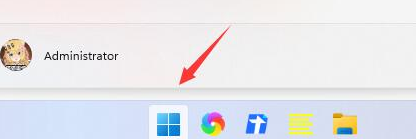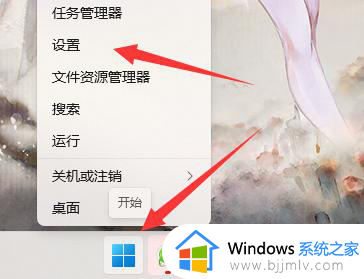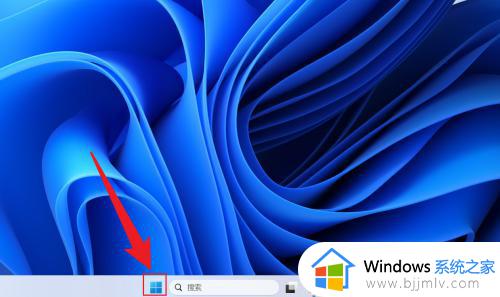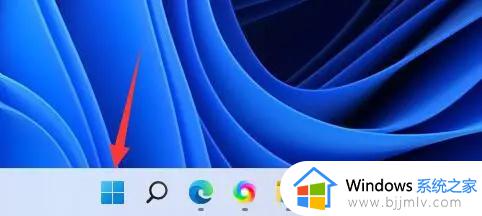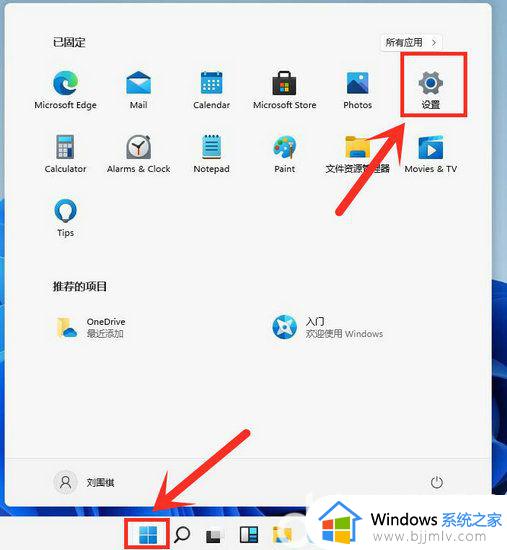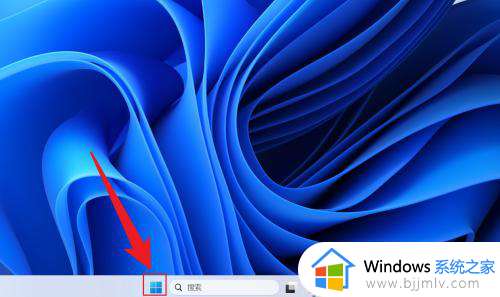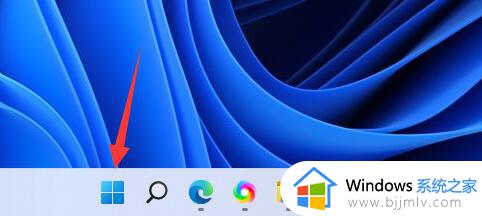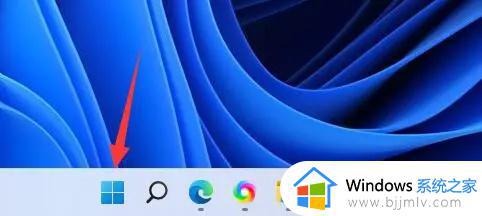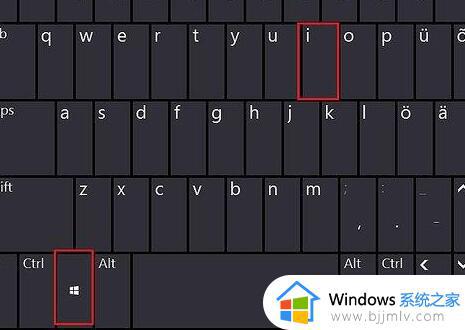win11自定义开机启动项方法 win11开机启动项怎么调整
更新时间:2024-04-15 10:09:27作者:run
在win11系统中,启动项设置是非常重要的,它直接影响到系统的开机速度和稳定性,因此我们可以通过设置启动项来控制系统开机时自动启动的程序和服务,从而提高系统的运行效率。那么win11开机启动项怎么调整呢?下面就来介绍win11自定义开机启动项方法。
具体方法如下:
1、首先打开windows菜单栏。
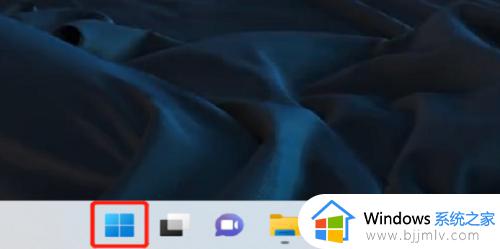
2、点击【设置】。
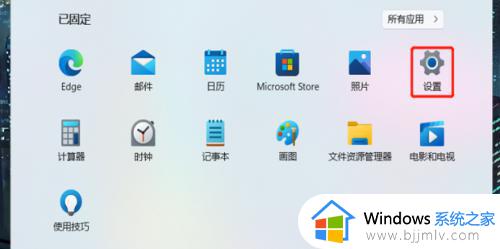
3、在左侧菜单栏中找到【应用】。
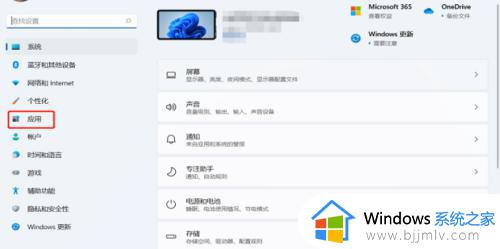
4、点击下方【启动】。
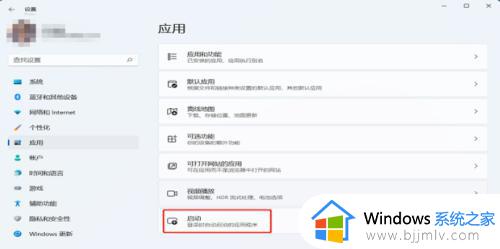
5、进入后即可自行选择开机时的自启动项了。
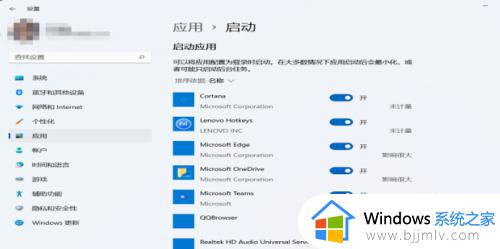
以上就是关于win11自定义开机启动项方法的全部内容,有遇到过相同问题的用户就可以根据小编的步骤进行操作了,希望能够对大家有所帮助。